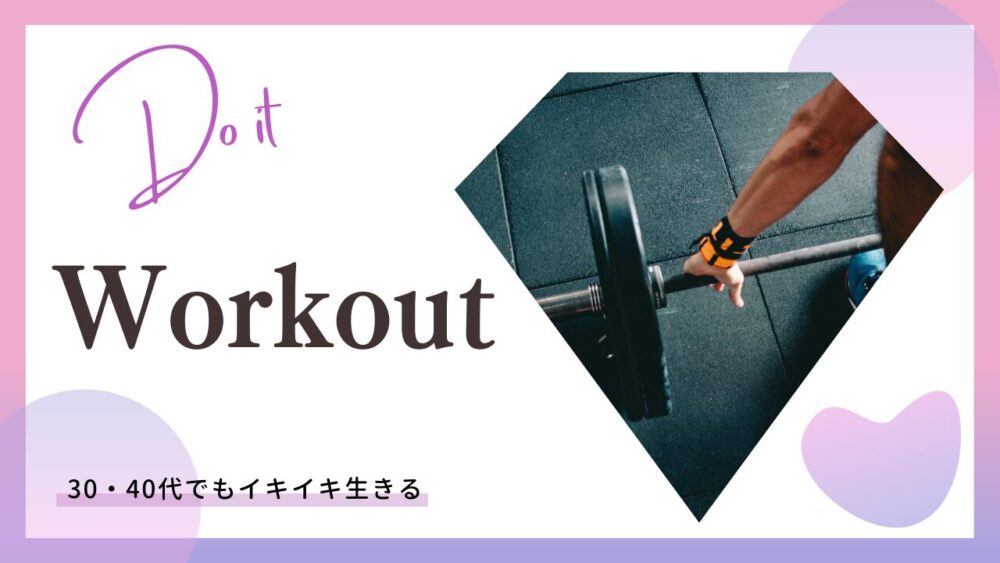【Boost】アプリからTNB電気代などの料金を支払う方法:ポイントもGETできてお得!

電子決済がコロナを機にドンドン発展してるマレーシアです。日本よりも進んでいるのでは!?と思うこともよくあります!そしてBoostでもTNBの電気代を支払えるようになりました!
少し方法にコツがいるので、レポしたいと思います!
TNBのアプリからはBoostでは支払いできない
TNBのアプリでの支払い方法やBoost以外の支払い方法については、以下記事にまとめているので参考にしてください。

TNBのアプリから、現時点でBoostの支払いは選べないようになっています。

銀行とカード決済のみ
https://www.mytnb.com.my/mytnb-app
ではどうやって支払うのか?Boostのアプリを使います!
BoostでTNBの電気代を支払う
TNB以外の支払いも可能ですが、ここではTNB・電気代料金の支払い方法をご紹介します!
[timeline title=”STEP BY STEP”] [ti label=”STEP01″ title=”Boostのアプリを開く”]
アプリを開いたら、まず入金します。Boostへの入金については、以下記事を参考にしてください。
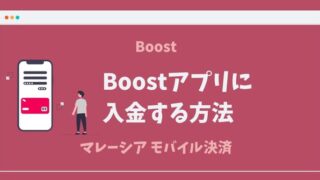
入金が完了したら、BoostのアプリのTOP画面になるBillsを押します。

[/ti]
[ti label=”STEP02″ title=”Add Billerを押す”]  [/ti]
[/ti]
[ti label=”STEP03″ title=”Electricityを押す”]

この画面で自分が支払いたいBillを選択できます
[/ti]
[ti label=”STEP04″ title=”TNBを押す”] 
すると、アカウントナンバーがここで確認できるよーという画面が表示されます。アカウントナンバーはTNBのアプリでも確認が可能です。NEXTを押すと次の画面に移行します。

[/ti]
[ti label=”STEP05″ title=”アカウントナンバーを入力”]  [/ti]
[/ti]
[ti label=”STEP06″ title=”支払い内容を確認する”] 
Full Nameはオーナーの名前が表示されると思います。(請求書の名前と同一になるはずです)アカウントナンバーが合っているかと合わせて確認してください! [/ti]
[ti label=”STEP07″ title=”支払いする”]
ポイントを使用するかを決めて支払いを完了します。Payを押すと、パスコードなどの認証が必要になりますが、基本押すだけです。

 [/ti]
[/ti]
[ti label=”STEP08″ title=”支払い完了”] 
これで支払いは完了です!
一回支払いをすると、自動的にアカウントナンバーなどが登録され、次回からは以下の画面に変わるので、タップするだけで支払いすることが可能です。

複数登録可能です
また画面を少し下に下げると、My Billsという欄があるので、ここでAutoBillsの設定をするかを選ぶことができます。支払いが必要になると、自動的に支払いをしてくれるので、忘れがちな人には便利な機能かもしれません!

Autobillが対応している決済のみチェックボックスが表示されます
[/ti][/timeline]
TNB以外の支払いも可能
選択できる会社の支払いがもちろん可能です。

決済先は徐々に増えてきてます
KL近郊だと、Indah Waterという下水道業者の支払いが必要な人が多いかもしれませんがこちらの支払いも可能です。金額は大した金額ではないのですが、半年に一回で支払いを忘れてしまいそうになるので、アプリに支払いが必要な時に表示してくれるのは便利だと思いました。
Billsでもポイントが貯まります
Boostを介して支払いをした場合には、もちろんポイントが貯まります。

銀行振込などで払うよりもちょっぴりお得な気分になりますよね!
まとめ
ただ電気代を支払うよりも少しでもポイントをもらえるとなんとなく嬉しいですよね!
Lazadaでも設定をすると、Boostを使って支払うことが可能です!
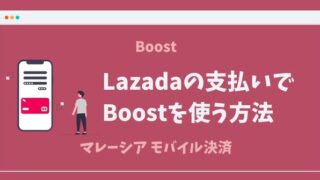
ポイントの還元率はそこまで良いわけではないのですが、貯めておいて損なことはないと思うので、お試しください~!